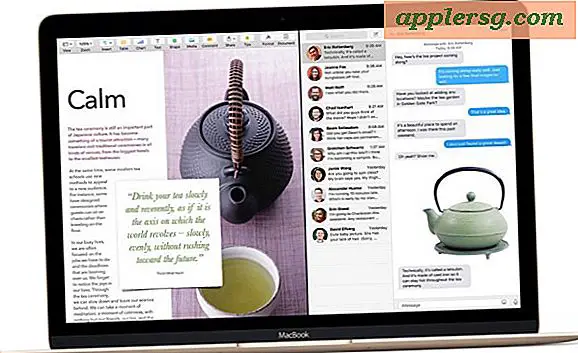Begrenzen Sie Animationen auf Apple Watch mit Reduce Motion

Apple macht sich große Augen voll mit dem Zoomen und Zoomen von Animationseffekten auf Apple Watch, iOS und OS X, die in manchen Situationen gut aussehen, aber auch bei manchen Benutzern, die besonders empfindlich auf das unangenehme Gefühl reagieren, Übelkeit und Schwindel verursachen können Bewegungskrankheit. Wenn Sie jemals mit der Apple Watch gearbeitet haben und sich unwohl gefühlt haben, oder Sie einfach kein Fan des endlosen Hinein- und Herauszoomens von Anwendungen, der Größenänderung und des Verschiebens von Animationen in WatchOS sind, können Sie eine Funktion aktivieren, die aufgerufen wird Reduziere Bewegung, die die Animationen stark einschränkt.
Die Reduzierung der Bewegung auf der Apple Watch ähnelt der Verwendung der Funktion "Bewegung reduzieren" unter iOS für iPhone und iPad. Sie ist jedoch nicht so raffiniert und anstelle eines schönen, subtilen Überblendungsübergangs ist das Ergebnis auf WatchOS etwas abrupter. Nichtsdestotrotz sind abrupte Übergänge auf der Apple Watch unendlich viel angenehmer als das Gefühl, bei der Verwendung des Geräts aus dem Karussell herauszukommen, also wenn Sie von der Reisekrankheit beim Zoomen betroffen sind, oder Sie einfach nicht sind ein großer Fan der Eye Candy Animationen, hier sind zwei Möglichkeiten, um die Animationen auf Apple Watch zu deaktivieren.
Verwenden Sie Bewegung reduzieren auf Apple Watch über Watch App
Sie können die Bewegung reduzieren aktivieren und die Bewegung stoppen
- Öffnen Sie die Apple Watch App auf dem gekoppelten iPhone und gehen Sie zu "Meine Überwachung", gefolgt von "Allgemeine" Einstellungen
- Gehe zu "Zugänglichkeit" und tippe auf "Bewegung reduzieren"
- Schalten Sie diesen Schalter auf ON, um die meisten Animationen und die Größenanpassung von Anwendungen auf Apple Watch zu stoppen

Sie können Motion Watch auch direkt auf der Apple Watch über WatchOS ein- und ausschalten:
- Öffnen Sie die App "Einstellungen" auf der Apple Watch
- Öffne General und gehe zu "Zugänglichkeit"
- Tippen Sie auf "Bewegung reduzieren" und drehen Sie den Schalter auf ON

Wenn Sie in beiden Fällen aus den Einstellungen aussteigen, werden die Bewegungseffekte und Bewegungsanimationen in WatchOS sofort gestoppt. Wenn Sie unter Seekrankheit leiden, sollten Sie sich ebenfalls etwas besser fühlen.
Ein bemerkenswerter Unterschied zwischen der Verwendung dieser Einstellung auf WatchOS und Apple Watch im Vergleich zum iPhone oder iPad ist, dass sich die Geräte dank Reduce Motion in iOS schneller fühlen, aber dieser Effekt ist auf Apple Watch nicht besonders bemerkbar.

Bewegungskrankheit durch die zoomenden Animationen zu bekommen, ist ein echtes Phänomen, das nicht besonders erfreulich ist, wenn man das Pech hat, es zu erleben, obwohl die Empfindlichkeit der einzelnen Benutzer von ihrer Bereitschaft zur Bewegungskrankheit und Seekrankheit im Allgemeinen abhängt. Aber die Chancen stehen gut, wenn Sie beim Autofahren oder beim Karussieren krank werden, können Sie dies auch auf Ihrem iPhone, iPad oder Ihrer Apple Watch erleben - nein danke! Als jemand, der das selbst auf dem iPhone und der Uhr erlebt hat, bin ich froh, dass es einfach ist, diese Funktionen auszuschalten.